- Müəllif Jason Gerald [email protected].
- Public 2023-12-16 10:54.
- Son dəyişdirildi 2025-01-23 12:06.
Bu wikiHow sizə APK faylının məzmununu necə düzəltməyi öyrədir. APK faylındakı faylları redaktə etmək üçün kompüterdəki APKtool istifadə edərək APK paketini açmalısınız (və sonradan yenidən yığmalısınız). APK fayl redaktə etmək üçün Java proqramlaşdırma dili, həmçinin Windows və Android -də fayl sistemi bilikləri tələb olunur. Bundan əlavə, fayl redaktəsi yalnız qabaqcıl istifadəçilər tərəfindən aparılır.
Addım
3 -dən 1 -ci hissə: APKTool qurmaq
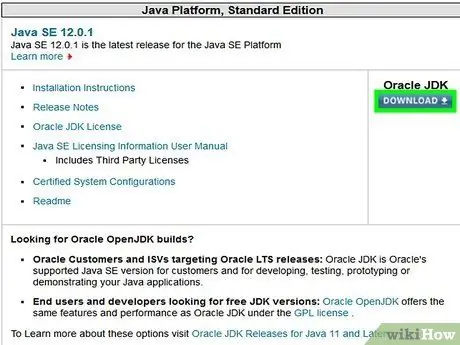
Addım 1. Java inkişaf alətlərini quraşdırın
Bu vasitəni https://www.oracle.com/technetwork/java/javase/downloads/index.html saytından yükləyə bilərsiniz.
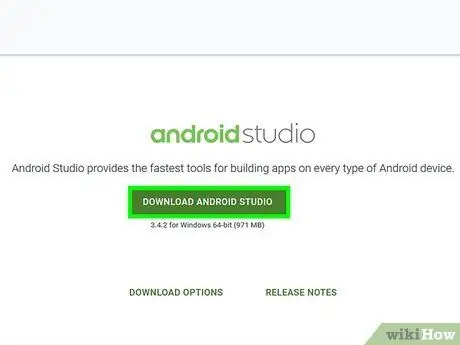
Addım 2. Android SDK quraşdırın
APK fayllarını açmaq və yenidən yığmaq üçün Android proqram inkişaf etdirmə vasitəsini (Android Proqram İnkişaf etdirmə Kit və ya SDK) quraşdırmalısınız. Qurmağın ən asan yolu, Android Studio -nu bu linkdən yükləmək və quraşdırmaqdır.
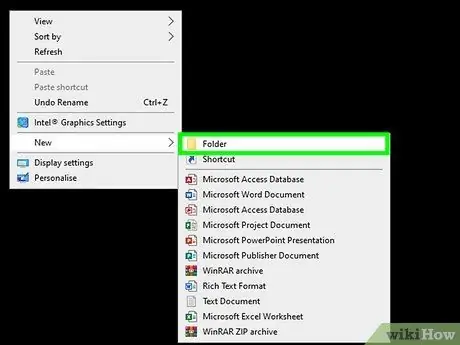
Addım 3. Masaüstündə yeni bir qovluq yaradın
Bu qovluq APKTool və APK faylları üçün bir saxlama yeri olaraq istifadə ediləcək. Yeni bir qovluq yaratmaq üçün bu addımları izləyin.
- Masaüstündeki boş bir yerə sağ vurun.
- Seçin " Yeni "və vurun" Qovluqlar ”.
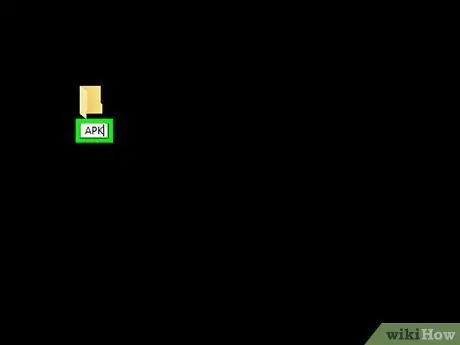
Addım 4. Qovluğun adını "APK" olaraq dəyişdirin
Bir qovluğun adını dəyişmək üçün qovluğu sağ vurun və " Yenidən adlandırın " Bundan sonra, qovluğun adını dəyişmək üçün "APK" yazın.
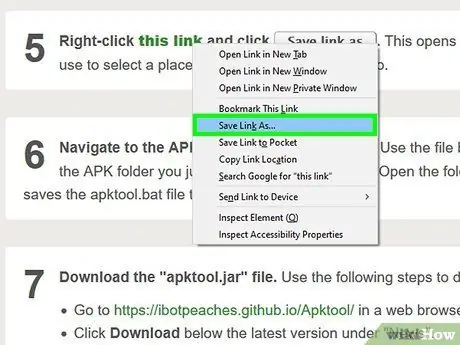
Addım 5. Bu linki sağ vurun və seçin Linki saxla.
Bir fayl tarama pəncərəsi açılacaq və "apktool.bat" faylını saxlamaq üçün bir kataloq seçə bilərsiniz.
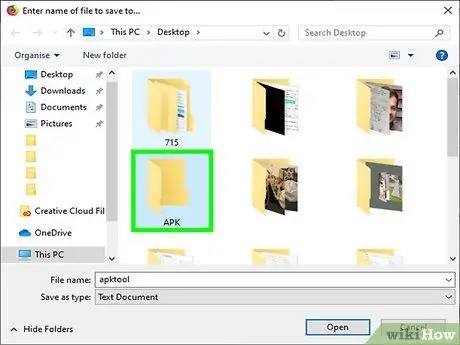
Addım 6. "APK" qovluğunu açın və Saxla düyməsini basın
Masaüstündeki artıq yaradılmış "APK" qovluğuna daxil olmaq üçün fayl tarama pəncərəsindən istifadə edin. Qovluğu açın və vurun " Yadda saxla " "Apktool.bat" faylı "APK" qovluğunda saxlanılacaq.
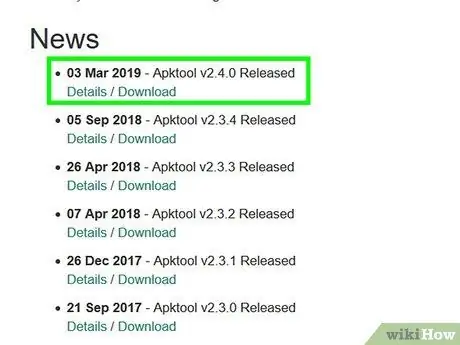
Addım 7. "apktool.jar" faylını yükləyin
Yükləmək üçün bu addımları izləyin:
- Veb brauzer vasitəsilə https://ibotpeaches.github.io/Apktool/ saytına daxil olun.
- Vurun " Yüklə "Xəbərlər" bölməsində ən son versiya altında.
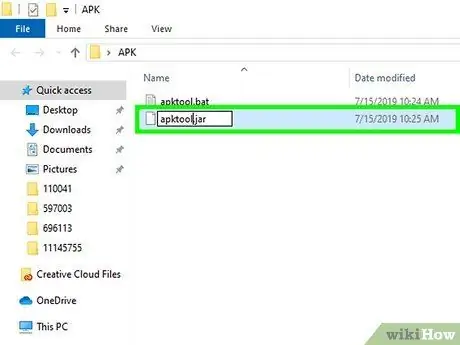
Addım 8. Faylın adını dəyişdirin "apktool.jar"
Yüklənmiş faylların adətən adlarında bir versiya nömrəsi olur. Faylı sağ tıklayaraq "" düyməsini seçərək nömrəni silə bilərsiniz. Yenidən adlandırın " Bundan sonra sadəcə yazın " apktool"Fayl adı olaraq. Faylın tam adı "apktool.jar" dır. Varsayılan olaraq, yüklənmiş faylları "Yükləmələr" qovluğunda tapa bilərsiniz.
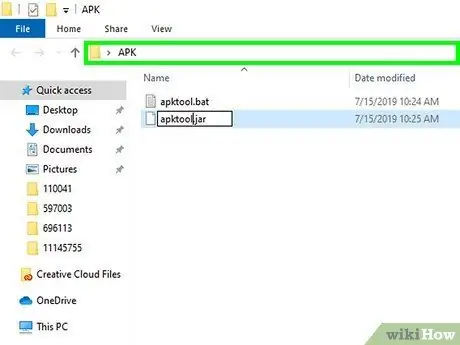
Addım 9. "apktool.jar" faylını "APK" qovluğuna kopyalayın
Faylın adını dəyişdikdə, faylı sağ vurun və " Kopyala "və ya" Kəs " Masaüstündeki "APK" qovluğunu açın və qovluqdakı boş bir yerə sağ vurun. Vurun " Yapışdır " "Apktool.jar" faylı daha sonra qovluğa yapışdırılacaq.
3 -dən 2 -ci hissə: APK fayllarını açmaq və ya yenidən toplamaq
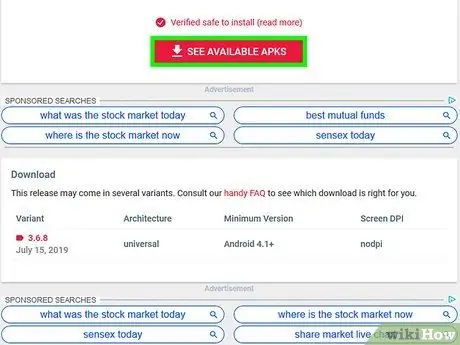
Addım 1. Redaktə etmək istədiyiniz APK faylını “APK” qovluğuna kopyalayın
APK faylları müxtəlif saytlardan yüklənə bilər. Şarj kabelindən istifadə edərək kompüterə qoşaraq və cihazın kilidini açaraq Android cihazınızdan APK faylları da əldə edə bilərsiniz. Qovluqlara daxil olun " Yükləmələr "Cihazınızda yükləyin, sonra APK faylını kopyalayın və kompüterinizin masaüstündəki" APK "qovluğuna yapışdırın.
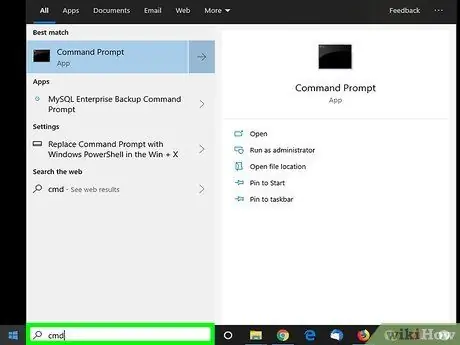
Addım 2. Windows axtarış çubuğunu açın və cmd yazın
Bu çubuq ümumiyyətlə "Başlat" menyusunun sağ tərəfindədir.
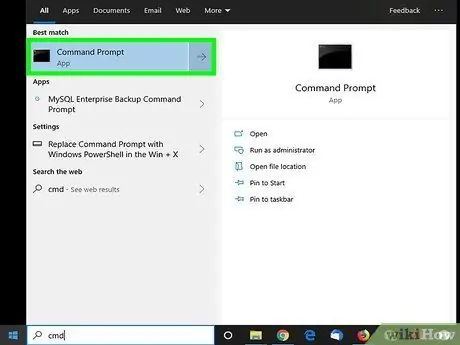
Addım 3. Axtarış nəticələrində Komut İstemi'ni basın
Bu proqram ağ kursorlu qara ekran işarəsi ilə göstərilir.
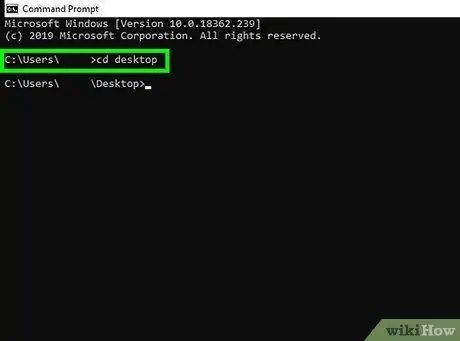
Addım 4. Əmr əmri vasitəsilə "APK" qovluğuna daxil olun
Cd əmrini yazaraq əmr satırından qovluğun adını yazaraq bir qovluq aça bilərsiniz. Məsələn, "C: / İstifadəçilər / İstifadəçi Adı>" əsas qovluğundasınızsa, Komanda İstemini açdığınız zaman cd masaüstünü yazaraq masaüstünü aça bilərsiniz. "APK" qovluğunu masaüstünüzə kopyaladıysanız, cd apk yazaraq aça bilərsiniz. Komandanın yanında "C: / users / username / desktop / apk>" ünvanını görə bilərsiniz.
"APK" qovluğu başqa bir qovluğa yazılırsa, kökə və ya əsas "C:" sürücüsünə qayıtmaq üçün əmrin yanına cd / yazın. Bundan sonra cd yazın və ardınca "APK" qovluğunun tam ünvanını daxil edin
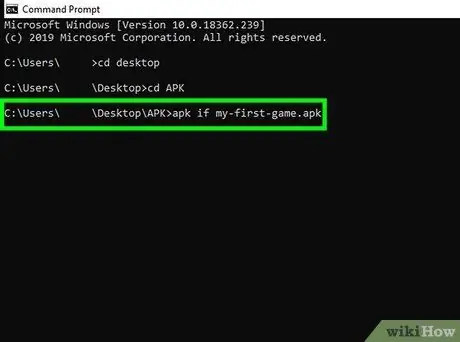
Addım 5. Apktool yazın, sonra APK faylının adını yazın
Seçilmiş tətbiq üçün çərçivə daha sonra quraşdırılacaq.
Məsələn, APK fayl adınız "my-first-game.apk" dirsə, əmr satırına my-first-game.apk yazsanız apk yazın
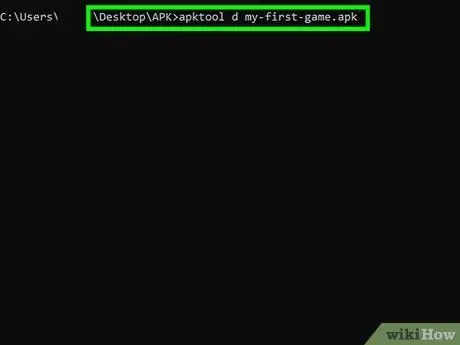
Addım 6. Apktool d yazın və ardınca APK faylının adını yazın
APK faylı daha sonra tərtib ediləcək. Faylın məzmunu, "APK" qovluğundakı APK fayl adı ilə eyni adlı ayrı bir qovluğa yerləşdiriləcək. İndi açılmamış/yenidən yığılmış APK faylının məzmununu redaktə edə bilərsiniz. Qovluqdakı müəyyən faylları redaktə etmək üçün kodlaşdırma bacarıqlarına ehtiyacınız ola bilər.
Yuxarıdakı kimi eyni nümunə üçün Komanda İstemi pəncərəsinə apktool d my-firstgame.apk yazın
3 -cü hissə 3: APK fayllarını yenidən yığmaq
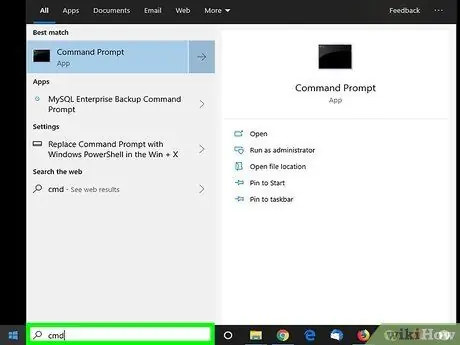
Addım 1. Windows axtarış çubuğunu açın və cmd yazın
Bu çubuq ümumiyyətlə "Başlat" menyusunun sağ tərəfindədir. APK fayl qovluğundakı faylları redaktə etməyi bitirdikdən sonra qovluğu yenidən APK faylına yığmalısınız.
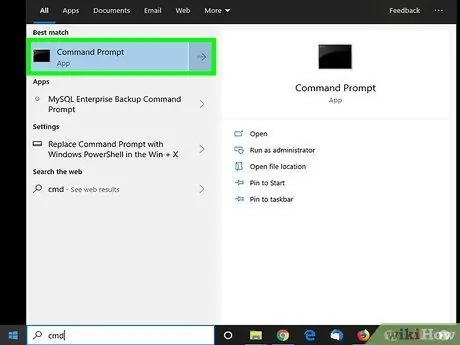
Addım 2. Axtarış nəticələrində Komut İstemi'ni basın
Bu proqram ağ kursorlu qara ekran işarəsi ilə göstərilir.
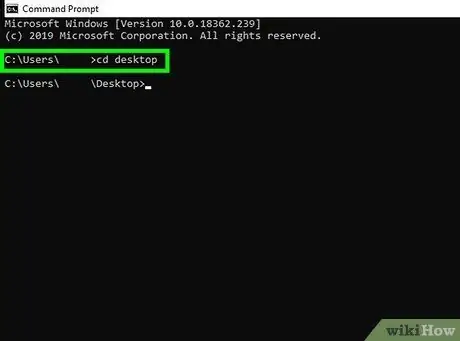
Addım 3. Əmr əmri vasitəsilə "APK" qovluğuna daxil olun
Cd əmrini yazaraq əmr satırından qovluğun adını yazaraq bir qovluq aça bilərsiniz. Məsələn, "C: / İstifadəçilər / İstifadəçi Adı>" əsas qovluğundasınızsa, Komanda İstemini açdığınız zaman cd masaüstünü yazaraq masaüstünü aça bilərsiniz. "APK" qovluğunu masaüstünüzə kopyaladıysanız, cd apk yazaraq aça bilərsiniz. Komandanın yanında "C: / users / username / desktop / apk>" ünvanını görə bilərsiniz.
"APK" qovluğu başqa bir qovluğa yazılırsa, kök və ya əsas "C:" sürücüsünə qayıtmaq üçün əmrin yanına cd / yazın. Bundan sonra, cd yazın və ardınca "APK" qovluğunun tam ünvanını daxil edin
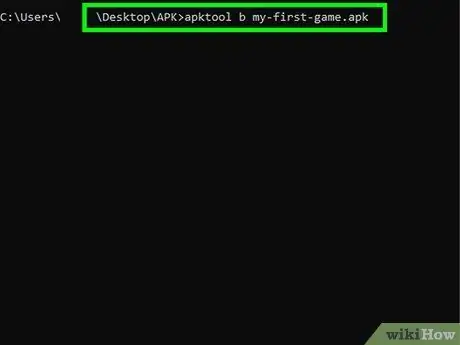
Addım 4. Apktool b yazın, sonra yenidən tərtib etmək istədiyiniz APK faylının qovluq adını yazın
Bundan sonra qovluq yenidən APK faylına yığılacaq. Yeni tərtib edilmiş APK faylını "dist" qovluğunda, Apktool tətbiqinin yaratdığı açılmamış/yenidən yığılmış APK qovluğunda tapmaq olar.
Məsələn, redaktə etdiyiniz tətbiq "my-first-game.apk" adlanırsa, Komanda İstemi pəncərəsinə apktool b my-first-game.apk yazın
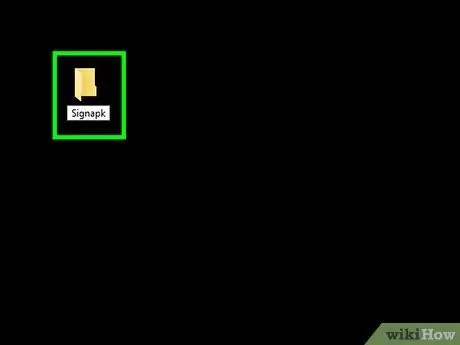
Addım 5. Masaüstündə "Signapk" adlı yeni bir qovluq yaradın
Masaüstünde yeni bir qovluq yaratmaq üçün masaüstündeki boş bir yerə sağ vurun və " Yeni " Bundan sonra vurun " Qovluqlar " Yeni qovluğu sağ vurun və seçin " Yenidən adlandırın " Sonra, qovluğun yeni adı olaraq "Signapk" yazın.
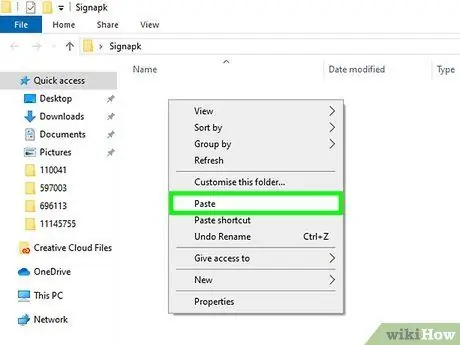
Addım 6. Yenidən yığılmış APK faylını "Signapk" qovluğuna kopyalayın
Yenidən tərtib edilmiş APK fayllarını "dist" qovluğunda, "Apktool" qovluğunda saxlanılan yenidən yığılmış APK fayl qovluğunda tapa bilərsiniz. APK faylını sağ vurun və seçin " Kopyala " Bundan sonra "Signapk" qovluğuna qayıdın və APK faylını həmin qovluğa yapışdırın.
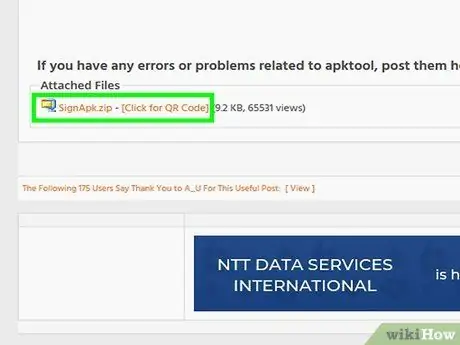
Addım 7. Bura vurun faylı yükləmək üçün SignApk.zip”.
APK faylını imzalamaq üçün lazım olan SignApk faylı yüklənəcək.
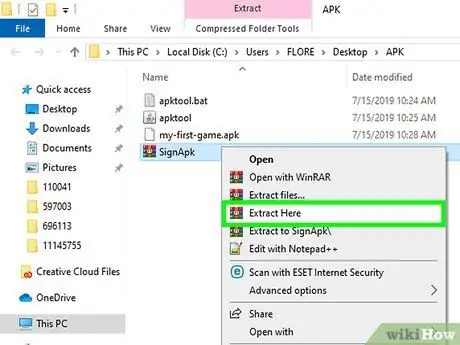
Addım 8. "SignApk.zip" faylının məzmununu "Signapk" qovluğuna çıxarın
"Certificate.pem", "key.pk8" və "signapk.jar" faylları "Signapk" qovluğuna çıxarılacaq.

Addım 9. Komut İstemi vasitəsilə "Signapk" qovluğunu açın
Qovluğa əmr satırından daxil olmaq üçün kök və ya əsas qovluğa qayıtmaq üçün cd / yazın. Cd yazın və ardınca "Signapk" qovluğunun tam ünvanını daxil edin.
Masaüstünüzde bir "Signapk" qovluğu yaratsanız, qovluğun tam ünvanı "C: / users / username / desktop / Signapk>" olacaq
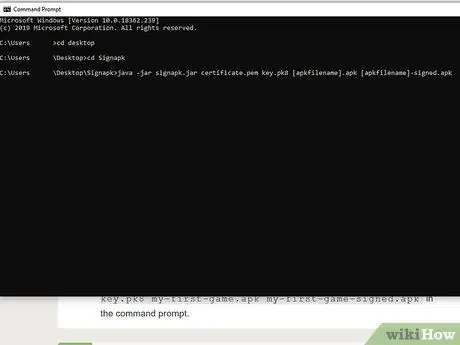
Addım 10. Komanda İstemi pəncərəsinə java -jar signapk.jar certificate.pem key.pk8 [fayl adı].apk [fayl adı] -signed.apk yazın
"[Fayl adı]" nı imzalamaq istədiyiniz APK faylının adı ilə əvəz edin. "Signapk" qovluğunda yeni imzalanmış APK faylı yaradılacaq. Proqramı Android sisteminizə yükləmək üçün bu faylı istifadə edin.






